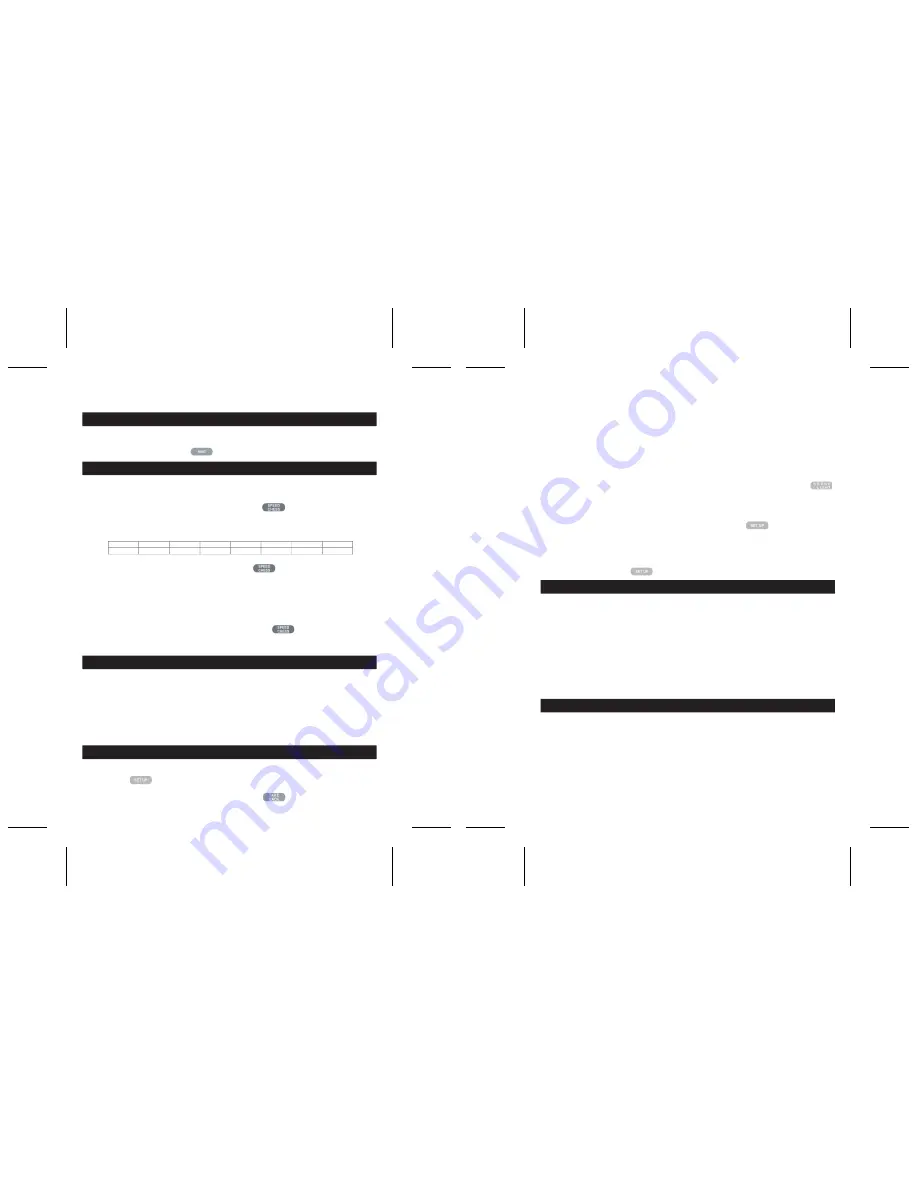
66
65
3.Drücken Sie eine der 6 Figurentasten. Der entsprechende Sound wird abgespielt. Wenn sich auf
dem Brett mehrere Figuren dieses Typs befinden, so zeigt der Computer deren Stellung, wie im
Modus VERIFY (ÜBERPRÜFEN) an.
4.Um eine Figur dieses Typs vom Brett zu nehmen, drücken Sie das entsprechende Feld dieser Figur.
Die Beleuchtung dieses Felds erlischt.
5.Um eine Figur dieses Typs von einem Feld zu einem anderen zu ziehen, nehmen Sie zuerst die
Figur vom AUSGANGSFELD und drücken in dieses Feld. Drücken Sie in das leere ZIELFELD, auf
das Sie diese Figur ziehen möchten. Das entsprechende Feld wird beleuchtet.
6.Um eine Figur dieses Typs auf das Brett zu stellen, drücken Sie einfach in das leere Feld. Dieses
Feld wird entsprechend beleuchtet. Wenn Sie mehrere Figuren des gleichen Typs und der gleichen
Farbe auf das Brett stellen möchten, drücken Sie einfach nacheinander in die entsprechenden
leeren Felder.
7.Eine permanente Beleuchtung steht für eine weiße Figur. Um eine schwarze Figur zu ziehen oder
hinzuzufügen, drücken Sie erneut die entsprechende Figurentaste. Sie können auch die Taste
drücken, um zwischen den weißen und den schwarzen Figuren zu wechseln.
8.Nach Abschluss des Stellungswechsels bzw. des Aufbaus, vergewissern Sie sich, dass jede Seite über
einen König verfügt und dass der Spieler, der am Zug ist, nicht den König des Gegners schlagen kann.
9.Die Farbe der zuletzt entfernten, gezogenen oder hinzugefügten Figur bestimmt, welche Seite am Zug ist.
10.Verlassen Sie den Modus Figurenaufbau, indem Sie erneut die Taste drücken. Die Leuchte
SET-UP (AUFBAU) erlischt. Sie können nun entweder einen Zug machen, indem Sie in ein Feld
drücken oder den Computer ziehen lassen, indem Sie die Taste MOVE (ZUG) drücken.
11.Wenn Ihnen während des Aufbaus der Figuren ein Fehler unterlaufen sollte (wenn Sie zum Beispiel
für eine Farbe zwei Könige wählen), wird das Fragezeichen eingeblendet, wenn Sie den Modus
Figurenaufbau verlassen. Überprüfen Sie die Stellung aller Figuren und korrigieren Sie den Fehler.
Drücken Sie dann die Taste , um zur Partie zurückzukehren.
XXII. WARTUNG
Ihr Schachcomputer benötigt nur sehr wenig Wartung. Diese Anleitungen helfen Ihnen dabei, den
Computer für viele Jahre in gutem Zustand zu erhalten:Verwenden Sie neue Batterien. Nehmen Sie alte
oder leere Batterien aus dem Schachtbrett. Nehmen Sie die Batterien heraus, wenn Sie den Computer
über mehrere Tage nicht benutzen. Sollte der Computer abstürzen, so können Sie das Gerät
zurücksetzen, indem Sie eine Bleistiftspitze in die Öffnung "Reset" (zurücksetzen) drücken. Bewahren
Sie den Computer von Feuchtigkeit entfernt auf. Sollte der Computer nass werden, so trocknen Sie ihn
sofort ab. Setzen Sie das Gerät weder direkter Sonneneinstrahlung noch Hitze aus. Gehen Sie vorsichtig
mit dem Gerät um. Lassen Sie das Gerät nicht fallen. Demontieren Sie das Gerät nicht. Reinigen Sie das
Gerät mit einem trockenen Tuch und nehmen Sie vorher das Netzteil ab. Verwenden Sie keine
chemischen Reinigungsmittel. Bei einem Geräteversagen, tauschen Sie bitte zuerst die Batterien aus.
Sollte das Problem weiter bestehen, lesen Sie die Anleitungen bitte noch einmal sorgfältig durch, um
sich zu vergewissern, dass Sie nichts übersehen haben.
XXIII. GARANTIE
Anmerkung: Bitte bewahren Sie diese Bedienungsanleitung auf, da sie wichtige Hinweise enthält. Dieses
Produkt hat 2 Jahre Garantie.
Für jede Inanspruchnahme der Garantie oder des Kundendienstes, kontaktieren Sie bitte Ihren
Einzelhändler unter Vorlage der Einkaufsquittung. Unsere Garantie deckt Materialschäden oder
Installationsfehler, die auf den Hersteller zurückzuführen sind. Nicht eingeschlossen sind Schäden, die
durch Missachtung der Bedienungsanleitung oder auf unsachgemäße Behandlung (wie z. B. unbefugtes
Öffnen, Aussetzen in Hitze oder Feuchtigkeit, usw.) zurückzuführen sind. Wir empfehlen, die Verpackung
für spätere Konsultationen aufzubewahren. Bedingt durch unser ständiges Bemühen nach Verbesser-
ung, kann das Produkt möglicherweise in Farben und Details von der Verpackungsabbildung
abweichen. Nicht für Kinder unter 36 Monaten geeignet, da es kleine, abnehmbare Einzelteile enthält,
die verschluckt werden könnten.
Referenznummer: CG1330
© 2005 LEXIBOOK®
verbessern: Der LERNMODUS weist Sie eventuell darauf hin, dass Ihr Zug nicht gut war und die
Funktion HINT (TIPP) bietet Ihnen eine bessere Lösung an. Vergessen Sie jedoch nicht: Sie müssen stets
versuchen, den best möglichen Zug Selbst zu finden!
XVIII. DIE SUCHE BEENDEN
Wenn Sie MOVE (ZUG) drücken, während der Computer denkt, unterbricht dieser seine Analyse sofort
und führt den Zug aus, den er in diesem Moment für den besten hält. (Anders gesagt, der Zug, der
angezeigt werden würde, wenn Sie drücken würden).
XIX. GESCHWINDIGKEITSSCHAUCH
Beim Schnellschach steht Ihnen für die Ausführung Ihres Zugs nur eine beschränkte
Zeitspanne zu Verfügung.
Um Schnellschach auszuwählen, drücken Sie einmal die Taste . Die LED-Leuchte Speed
Chess (Schnellschach) leuchtet auf. Die entsprechend blinkenden Felder a1-h1 zeigen die Schwierig-
keitsstufe Schnellschach an. Drücken Sie das entsprechende Feld, um die Zeit auszuwählen, die Sie
für jeden Zug gewähren möchten.
Um eine Partie zu beginnen oder fortzusetzen drücken Sie . Die Zeitnahmefunktion wird nach
Ihrem ersten Zug aktiviert. Der Computer wird von der Zeitnahmefunktion nicht beeinflusst und
analysiert stets in der normalen Zeitspanne.
Wenn Sie Schnellschach wählen, hören Sie 3 Sekunden bevor Ihre Bedenkzeit abläuft einen
entsprechenden Klang, der Sie daran erinnert, dass Sie Ihren Zug abschließen müssen. Wenn Sie das
ZIELFELD nicht in der vorgegebenen Zeitspanne drücken, haben Sie die Partie verloren. Sie können die
aktuelle Partie jedoch zu Ende spielen.
Um das Schnellschach zu beenden, drücken Sie erneut die Taste . Die LED-Leuchte Speed
Chess (Schnellschach) erlischt. Während Sie am Zug sind, können Sie Schnellschach jederzeit ein- und
ausschalten bzw. die Dauer der Bedenkzeit verändern.
XX. ÜBERPRÜFUNG DER FIGURENSTELLUNG
Im Zweifelsfall, wenn Sie zum Beispiel unbeabsichtigt gegen das Brett gestoßen haben, können Sie den
Computer bitten, die Position jeder Figur anzuzeigen.
1.Betätigen Sie die entsprechende Taste für eine bestimmte Figur. Der Computer beleuchtet alle
Felder, auf der eine solche Figur stand. Ein blinkendes Licht steht für eine schwarze Figur, ein
permanentes Licht für eine weiße. Nach dem ersten Tastendruck werden die Positionen der weißen
Figuren angezeigt.
2.Mit dem zweiten Tastendruck werden die Positionen der schwarzen Figuren angezeigt.
3.Drücken Sie die Taste ein drittes Mal, um den Modus VERIFY (ÜBERPRÜFEN) zu verlassen.
XXI. AUFBAU DER FIGUREN
Um die Stellung auf dem Brett zu verändern oder eine vollständig neue Stellung einzugeben:
1.Drücken Sie , um auf den Modus Figurenaufbau zuzugreifen. Die LED-Leuchte SET-UP
(AUFBAU) leuchtet auf.
2.Wenn Sie eine neue Stellung eingeben möchten, drücken Sie , um die aktuelle Aufstellung
auf dem Brett zu löschen. Der Computer spielt die Melodie für eine NEUE PARTIE ab.
A1
B1
C1
D1
E1
F1
G1
H1
300 Sek .
200 Sek .
120 Sek .
60 Sek .
40 Sek .
20 Sek .
10 Sek .
5 Sek .













































